免税から課税事業者になります。入力済仕訳の消費税コードで注意することはありますか?

免税事業者期間の仕訳は税コードを「810:課税対象外」に置き換えてください。
会計期間が2023年(令和5年)10月1日を跨ぎ、且つ10月1日以降に適格請求書発行事業者になる場合は、適格請求書発行事業者となる日の前日以前(免税事業者の期間)の仕訳の消費税区分は、借方・貸方ともに「810:課税対象外」で入力されている必要があります。
【解説】
キーパー財務には「免税」の区分が無いため、免税事業者期間中の仕訳にも「110:課税売上」や「511:課税売上対応課税仕入」などの消費税区分が使用されている場合があります。
キーパー財務には「仕訳置換」機能がございます。免税事業者期間中の仕訳もそのままの消費税区分で入力を続け、期末まで入力が完了した時点でこちらの機能を利用して一括で「810:課税対象外」に訂正することをお勧めします。
尚、置換処理実行前には、必ずデータのバックアップ(「データ選択」画面の「F2:コピー/貼り付け」や「F6:保存」など)を確保するようお願いいたします。バックアップデータは1年間を通して課税事業者だった場合の納税額のシミュレーション用にお使いいただくことも可能です。
◎2023/10/21に免税事業者から課税事業者になる場合の消費税区分の置換手順
【ご注意】
以下のご説明は、仕訳金額を「税抜入力」(金額欄上段に本体価格を入力すると消費税額が下段にセットされる入力方法です。上下段の合計金額が取引金額になります。)した仕訳が存在しない場合の処理手順です。税抜入力仕訳が存在する場合は、必ずこちらの説明をお読みください。
①検索条件設定
「日常処理>仕訳帳」を開いて画面右上の「検索」ボタンをクリックし、表示される「検索条件の設定」で[期間]日付欄で「2023/01/01~2023/10/20」(期首~登録前日)と期間を入力しOKボタンをクリックします。
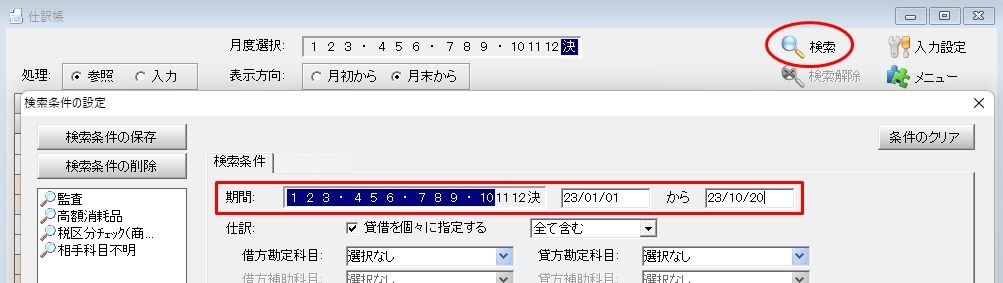
②検索置換の起動
仕訳帳に1月(期首)から2023/10/20の仕訳が表示されます。
画面右上の「メニュー」をクリックし表示一覧より「仕訳置換」をクリックします。
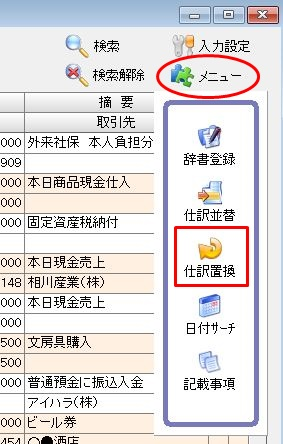
③仕訳置換の実行
「仕訳の置換」が開きます。「借方科目」「貸方科目」およびそれぞれの「税コード」にチェック入れて、「置換後の仕訳」の「税」に「810」を入力します。
「F12:仕訳置換」をクリックして下さい。
確認メッセージが表示されますので「はい」をクリックして置換処理を実行します。
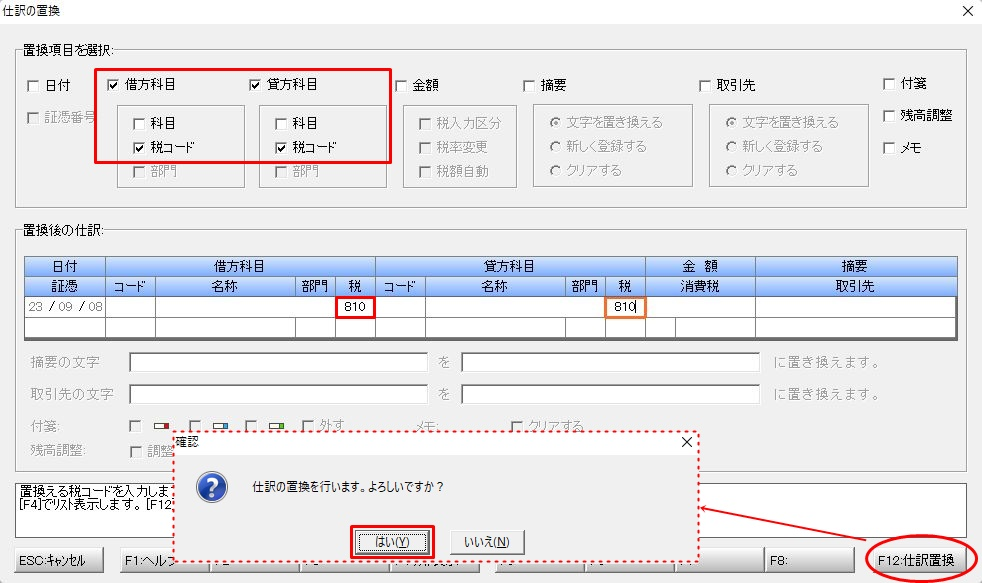
④仕訳置換の確認
置換処理が完了すると以下のメッセージ(※)が表示されますが、①で指定した期間の仕訳はすべて「810:課税対象外」に置換されています。「OK」をクリックします。
「普通預金/現金」や「減価償却費/建物」「給与/普通預金」のように、置換前から借方・貸方両方の消費税区分が「810:課税対象外」の仕訳が置換できなかったことのお知らせになります。
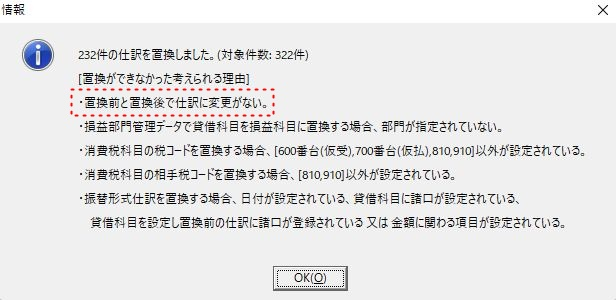
◎税抜入力仕訳が存在する場合の事前準備
税抜入力した仕訳が存在する場合は、上記①~④を実行する前に以下の手順で「税込入力」に変更する処理をお願いします。
[日常処理>仕訳帳]を開いて「検索」をクリックします。
「検索条件の設定」画面で「消費税:税抜仕訳」にチェックして検索を実行します。
表示された仕訳を訂正します。金額欄に上下段の合計金額(税込金額)を入力して「F2:税込」をクリックしてください。(仕訳置換を利用して一括訂正できます)
キーパー財務「よくあるご質問」は利用に関するご説明をしたものです。「よくあるご質問」に記載されている製品の詳細は、開発・法改正により変更される場合があります。記載された説明による問題、損害は保証いたしません。ご了承ください
